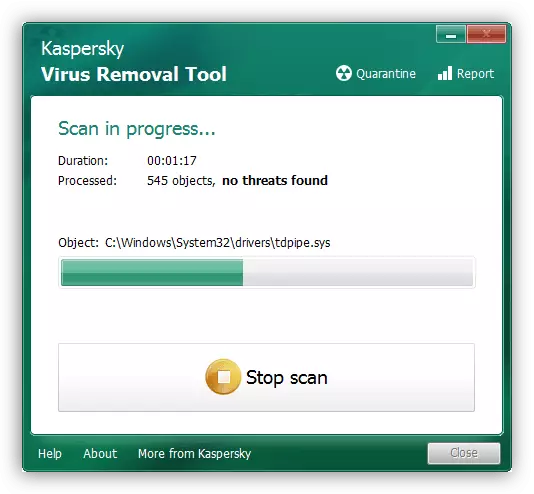طریقہ 1: کمپیوٹر کو دوبارہ شروع کریں
سوال میں ناکامی اکثر پروگراموں کے انسٹال کرنے والے وسائل میں سافٹ ویئر کی خرابی کی وجہ سے ہوتی ہے جو عام طور پر نہیں کیا جاسکتا ہے، کیونکہ مسئلہ کے بارے میں کیا پیغام ظاہر ہوتا ہے. اس وجہ سے ختم کرنے کا سب سے آسان طریقہ کمپیوٹر کا معمول ریبوٹ ہوگا - بھوک عمل کو روک دیا جائے گا. تاہم، کبھی کبھی، نظام کو باقاعدگی سے طریقہ کار کے ساتھ دوبارہ شروع کرنے کے نظام کے طور پر کام نہیں کرتا ہے - اس کا سامنا کرنا پڑا، خاص بٹن (ڈیسک ٹاپ پی سی) پر کلک کرکے ایک ہارڈ ویئر ریبوٹ بنائیں یا ڈسپلے (لیپ ٹاپ) تک تک بجلی کے بٹن کو دبائیں اور پکڑو باہر نہیں جانا اگلا، سسٹم بوٹ کے عمل کے دوران، "عام آغاز" کا اختیار منتخب کریں.طریقہ 2: تیسری پارٹی کے ڈیفالٹ
پروگراموں کو ہٹانے کے لئے نظام کے آلے کے ساتھ ناکامی کی صورت میں، تیسرے فریق سافٹ ویئر آئے گی: مارکیٹ میں درجنوں موزوں حل پیش کیے جاتے ہیں. ہم REVO Uninstaller درخواست کو مشورہ دے سکتے ہیں - اس کی مصنوعات کو وقت اور تجربے کی طرف سے تجربہ کیا جاتا ہے جو کام کے ساتھ اچھی طرح سے نقل کرتا ہے. اگر آپ کو پروگرام کا استعمال کرتے ہوئے مشکل ہو تو، ذیل میں حوالہ دستی کا حوالہ دیتے ہیں.
مزید پڑھیں: REVO Uninstaller کا استعمال کیسے کریں
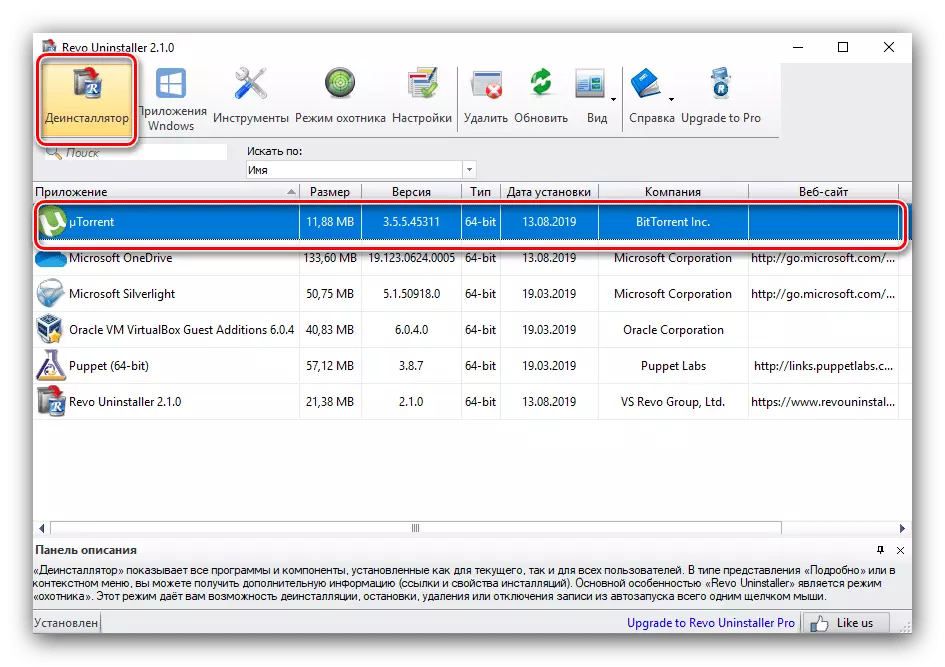
طریقہ 3: شیل کو دوبارہ شروع کریں
کبھی کبھی غلطی ونڈوز کے اہم انٹرفیس کے پھانسی کی وجہ سے ظاہر ہوتا ہے. مسئلہ کو حل کرنے کے لئے، اسے دوبارہ شروع کرنے کی ضرورت ہے.ونڈوز 10.
"درجن" میں، کام مندرجہ ذیل ہے:
- ایک آسان طریقہ میں "ٹاسک مینیجر" کو کال کریں، مثال کے طور پر، Ctrl + Shift + Esc کا ایک مجموعہ.
مزید پڑھیں: ونڈوز 10 میں "ٹاسک مینیجر" کال کریں
- پہلے ٹیب پر، "ایکسپلورر" کی حیثیت کو تلاش کریں، اس پر کلک کریں پر کلک کریں اور "دوبارہ شروع کریں" کو منتخب کریں.
- انتظار کرو جب تک کہ شیل ریبوٹ نہیں ہے.
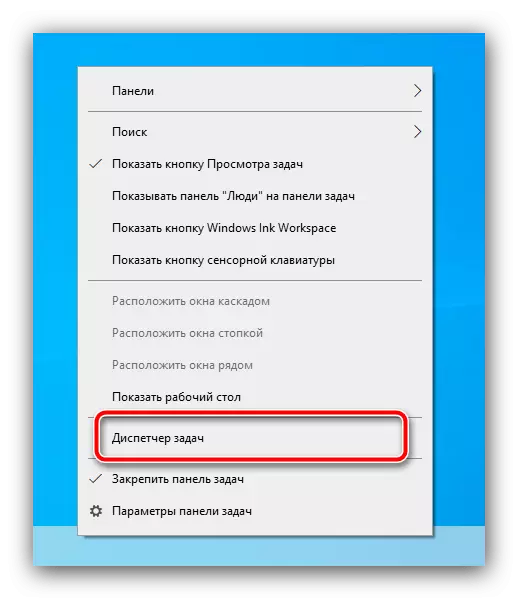
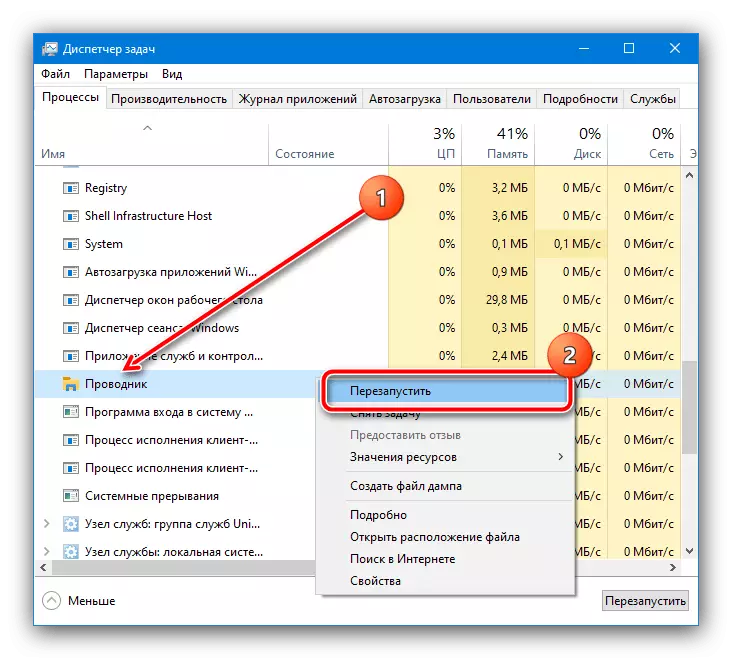
ونڈوز 7.
"سات" دوبارہ شروع کرنے میں "ایکسپلورر" مختلف لگ رہا ہے، اعمال کے سلسلے میں مندرجہ ذیل ہے:
- "شروع" مینو کھولیں، شفٹ کو پکڑو اور "بند" بٹن پر پی سی ایم پر کلک کریں. ایک مینو ظاہر ہوتا ہے جس میں ایکسپلورر آئٹم کا استعمال ہوتا ہے.
- CTRL + Shift + Esc کی طرف سے "ٹاسک مینیجر" کو کال کریں، جہاں آپ مسلسل اختیارات "ایکشن" - "نیا کام" کے اختیارات کو استعمال کرسکتے ہیں.
- ایکسپلورر سوال درج کریں اور ٹھیک پر کلک کریں.
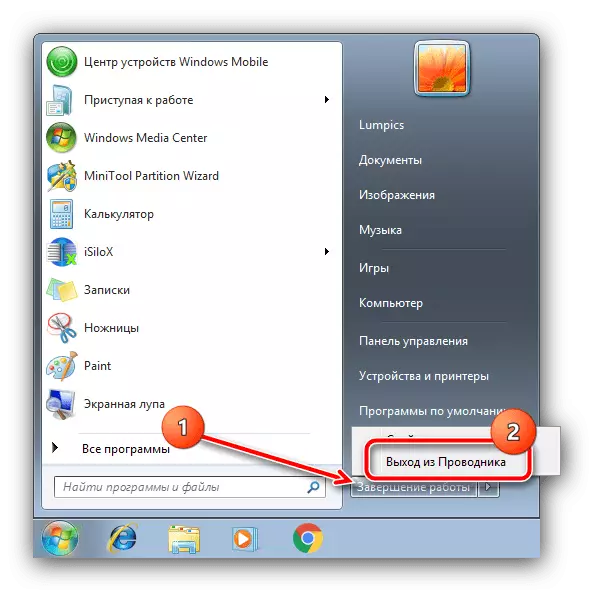
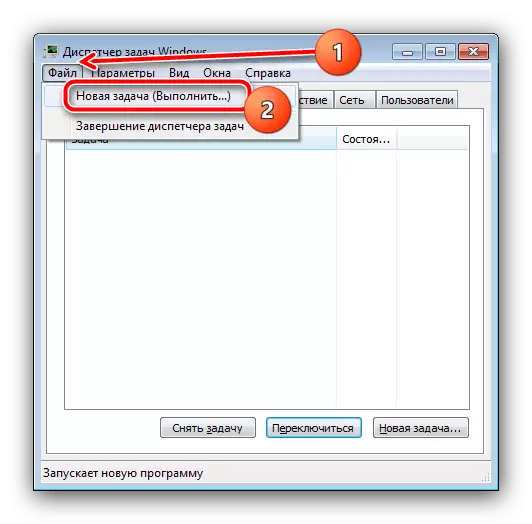

"ایکسپلورر" کو دوبارہ شروع کرنے میں دشواری کا خاتمہ، لیکن مکمل حل نہیں ہے، کیونکہ غلطی دوبارہ ہوسکتی ہے.
طریقہ 4: سسٹم انسٹالر کا دوبارہ رجسٹریشن
سوال میں ناکامی اکثر انسٹالر کی تنصیب میں مسائل کا نتیجہ ہے. ان کے خاتمے کے طریقوں میں سے ایک نظام میں سروس دوبارہ رجسٹر کریں گے.
- ونڈوز کے "کمانڈ لائن" کا استعمال کرتے ہوئے "کمانڈ لائن" کا استعمال کرتے ہوئے کام مکمل کرنے کے لئے یہ سب سے زیادہ عام ہے. آپ اسے تلاش کے نظام کے آلے کا استعمال کرتے ہوئے بنا سکتے ہیں: اسے کھولیں، سی ایم ڈی سوال درج کریں، پھر ایڈمنسٹریٹر پر ابتدائی شے کا استعمال کریں.
مزید پڑھیں: ونڈوز 7 اور ونڈوز 10 میں منتظم سے "کمانڈ لائن" چلانے کے طریقوں
- تصویر کی ظاہری شکل کے بعد، اس میں پہلا کمانڈ ٹائپ کریں:
MSIIXEC / UNREG.
ان پٹ کی درستی کی جانچ پڑتال کریں اور ENTER دبائیں.
- اگلے ٹیم اس طرح لگ رہا ہے، اس کے لئے اعمال پچھلے مرحلے میں اسی طرح ہیں:
MSIIEXEC / Regserver.
- وفاداری کے لئے، یہ کمپیوٹر کو دوبارہ شروع کرنے کی سفارش کی جاتی ہے.
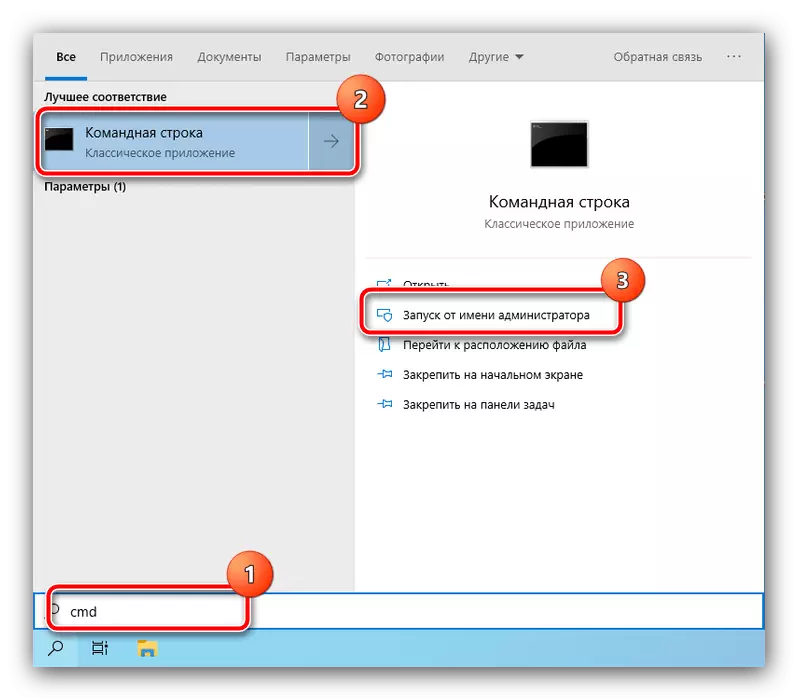
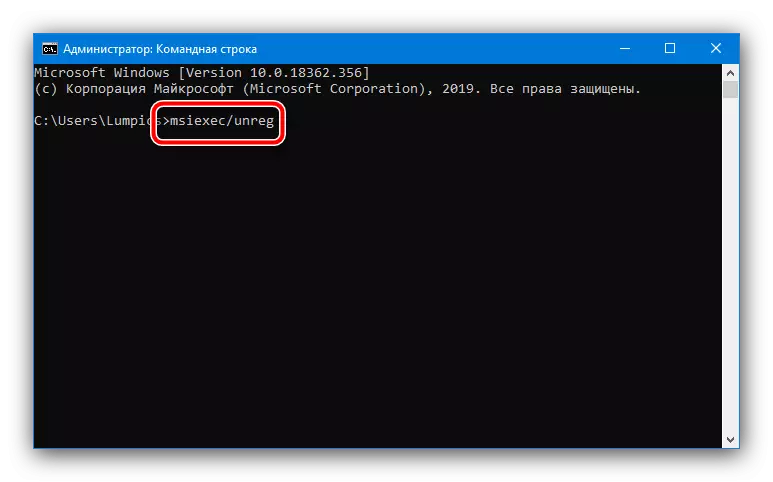
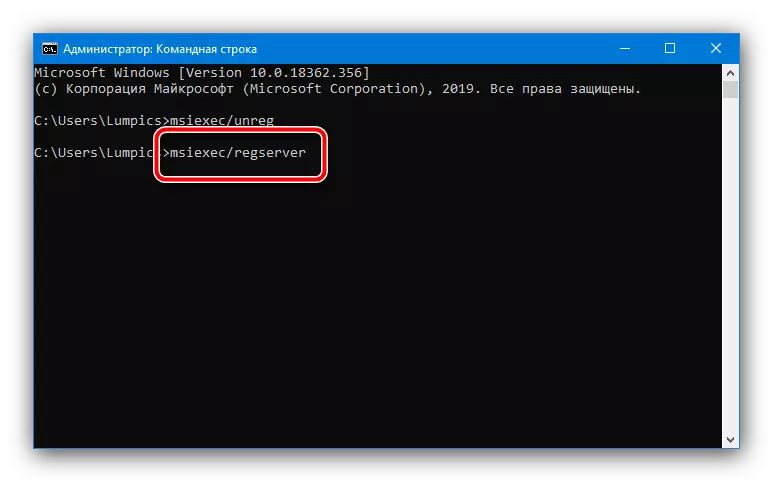
ان ہراساں کرنے کے بعد، مسئلہ کی حیثیت کو چیک کریں. اگر یہ ابھی بھی مشاہدہ کیا جاتا ہے تو، ذیل میں سے ایک طریقوں میں سے ایک کا استعمال کریں.
طریقہ 5: انسٹالر سروس کو روکنے
اس کے علاوہ، مسئلہ کو حل کرنے کے لئے، آپ کو مناسب سروس کو روکنے کی کوشش کرنی چاہئے. Win + R مجموعہ ونڈو کو کال کریں، سروسز کو درج کریں. ایس ایس سی سوال اور ٹھیک پر کلک کریں.
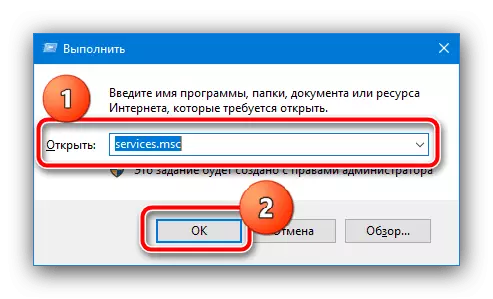
سروس مینیجر کے بعد ظاہر ہوتا ہے، اس میں "ونڈوز انسٹالر" کو تلاش کریں، پی سی ایم کی طرف سے اس پر کلک کریں اور "سٹاپ" کو منتخب کریں.
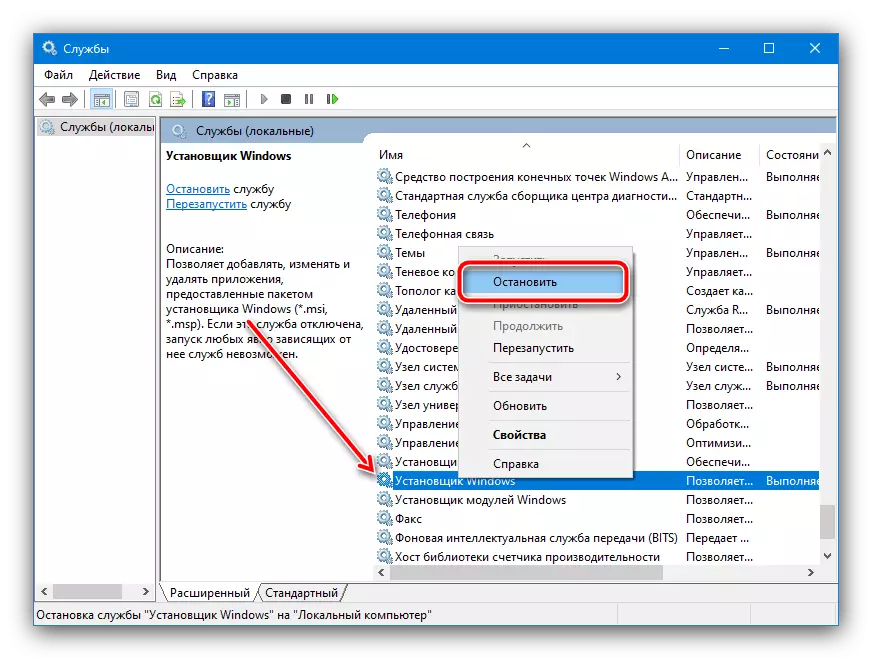
اگر سیاق و سباق مینو میں ذکر کردہ اختیار غائب ہو تو، اس کا مطلب یہ ہے کہ سروس شروع نہیں کی جاتی ہے اور معاملہ کچھ اور ہے. آپ اس طریقہ کو دوبارہ شروع کرنے کے ساتھ بھی اس طریقہ کو استعمال کر سکتے ہیں جس میں طریقہ کار 3 طریقہ کار میں بیان کیا گیا ہے.
طریقہ 6: محفوظ موڈ کا استعمال کرتے ہوئے
سوال میں غلطی کے خاتمے میں، نظام "محفوظ موڈ" میں نظام کی مدد اور لوڈ کرنے میں مدد ملتی ہے، جس میں تمام تیسری پارٹی کے سپر اسٹٹرچر بند ہوجائے گی، جس کی وجہ سے بلٹ ان کے آپریشن میں کوئی مداخلت نہیں انسٹالر ہونا چاہئے. محفوظ حکومت سے داخلہ اور باہر نکلنے کے عمل کو پہلے سے ہی ہمارے مصنفین کی طرف سے سمجھا جاتا تھا، لہذا ہم صرف متعلقہ مضامین کا حوالہ دیتے ہیں.
مزید پڑھ:
ونڈوز 7 اور ونڈوز 10 میں محفوظ موڈ میں لاگ ان کریں
ونڈوز 7 اور ونڈوز 10 میں ایک محفوظ موڈ سے باہر نکلیں

طریقہ 7: وائرل کی دھمکی کا خاتمہ
غیر معمولی حالات میں، بیان کردہ مسئلہ کو بدسلوکی سافٹ ویئر کی سرگرمی کا سبب بن سکتا ہے - مثال کے طور پر، جب متاثرہ پروگرام کو دور کرنے کی کوشش کرتے وقت، اس طرح کی غلطی ظاہر ہوسکتی ہے. اگر آپ کو انفیکشن کا شک ہے (اضافی علامات پیدا ہوئیں)، کمپیوٹر چیک کی دیکھ بھال کریں، اگلے مضمون میں کیا مدد ملے گی.
مزید پڑھیں: کمپیوٹر وائرس سے لڑنے